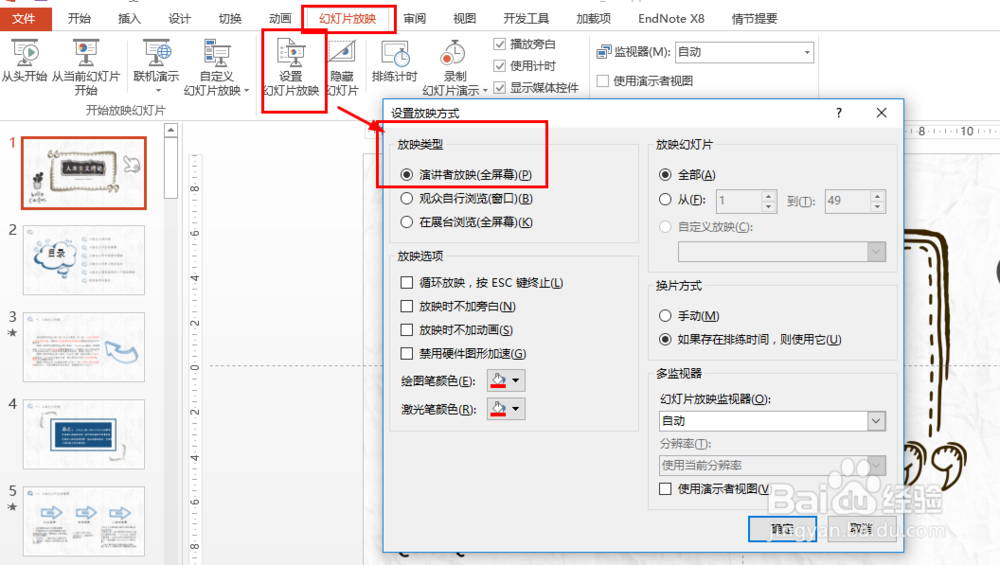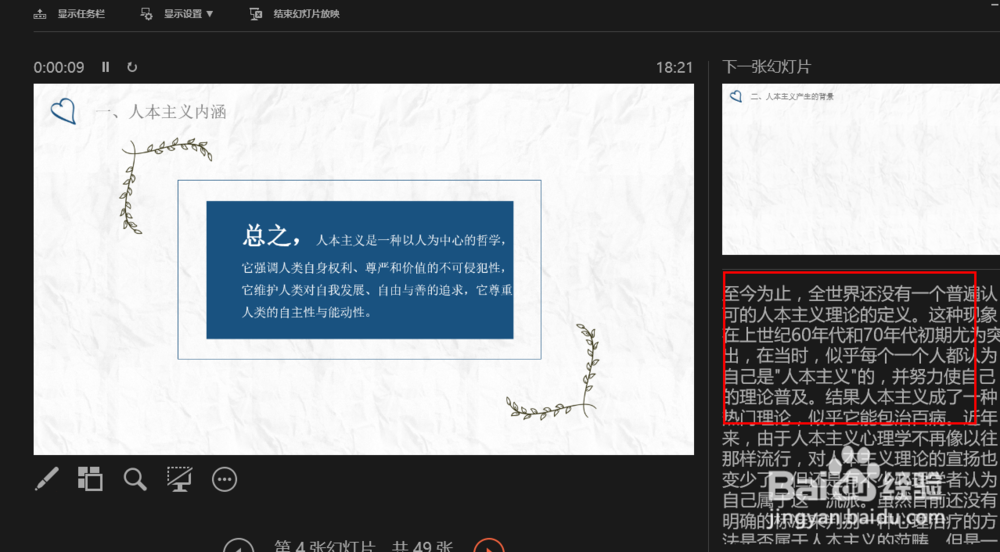坐在座位上汇报,PPT备注,演讲者视图设置
1、首先我们要做好一个PPT。
2、小编这里已经有一个做好的。
3、我们选择“播放”,进行设置幻灯片播放,选择“演讲者播放”。
4、接着,我们点击“从头播放”。
5、一般播放如下。
6、点击鼠标右键,选择“显示演讲者视图”。
7、显示效果如下,然后就可以看到备注和投影里只有主页面,自己就可以时不时看看备注提示了。
8、1.棵褶佐峨还有不懂的话,欢迎留言提问。2.本文根据笔者自己的经验描写,若有瑕疵,欢迎指正。3.您的投票/点赞和留言是笔者学习的动力。4.欢迎留言,一起学习,一起进步。5.图片是个人制作,语言文字部分有参考,如有侵权,请联系修改。
声明:本网站引用、摘录或转载内容仅供网站访问者交流或参考,不代表本站立场,如存在版权或非法内容,请联系站长删除,联系邮箱:site.kefu@qq.com。
阅读量:78
阅读量:78
阅读量:96
阅读量:29
阅读量:43